2020年07月08日更新
【ミラティブ】イヤホンを着けながらの「ゲーム音」配信について解説!
ミラティブでイヤホンを着けながらの「ゲーム音」配信方法について解説をしていきます。ミラティブでイヤホンを着けながらの「ゲーム音」配信の音質・音量のバランスの設定方法やイヤホンとスピーカーを同時に流す方法から必要なものについて解説していきます。

目次
【ミラティブ】イヤホンを着けながらの「ゲーム音」配信する方法
ミラティブでイヤホンを着けながらの「ゲーム音」配信する方法で必要になるものや音質・音量/バランスの確認方法やスピーカーから同時に流すことができないときに行う対処法を知りたい人に向け、くわしく解説をしていきたいと思います。
まずは、ミラティブでイヤホンを着けながらの「ゲーム音」配信する方法について探っていきたいと思います。ミラティブでイヤホンを着けながらの「ゲーム音」配信する方法として「必要なもの」がいくつかありますので、一つ一つ確認をしていきたいと思います。
それでは、ミラティブでイヤホンを着けながらの「ゲーム音」配信をする際に「必要なもの」「イヤホンとスピーカーを着けながら同時に流す」方法で配信する手順について、くわしく解説をしていきたいと思います。
必要になるもの
それでは、ミラティブでイヤホンを着けながらの「ゲーム音」配信する方法として「必要になるもの」についてフォーカスして説明をしていきたいと思います。
必要になる物は「二股のイヤホンアダプタ」「スピーカー」「変換ケーブル」など同時に購入する必要がありますので、確認して配信を行ってください。
二股のイヤホンアダプタ
ミラティブでイヤホンを着けながらの「ゲーム音」配信する方法をとる上で「二股のイヤホンアダプタ」が必要になります。二股のイヤホンアダプタは、イヤホンなどのプラグを2つ同時に差すことができる製品となっています。
同時に差すことができる「二股のイヤホンアダプタ」は、100均などで販売しているもので構いません。
スピーカー
つづいてのミラティブでイヤホンを着けながらの「ゲーム音」配信する方法に必要なものとして「スピーカー」があげられます。スピーカーが音量をコントロールできるスピーカーを選択してください。
変換ケーブル
最後に紹介をする、ミラティブでイヤホンを着けながらの「ゲーム音」配信する方法に必要なものは「変換ケーブル」となります。
iPhone8以降のイヤホンジャックが廃止されている端末をお使いの場合は、変換ケーブルが必要になります。変換ケーブルは、イヤホンを指しながら充電を同時に行えますので非常に便利になります。
配信の手順
つづいては配信の手順について説明させていただきます。
スマホにイヤホンと外部スピーカーを接続する
まずは、スマホにイヤホンと外部スピーカーを同時に接続していきます。
ゲームを起動しプレイを開始する
つづいて、ゲームを起動しプレイを開始していきます。
イヤホンとスピーカーを着けながら同時に流すことで解決する
最後に、イヤホンとスピーカーを着けながら同時に流すことで配信することができます。以上で、イヤホンを着けながらゲーム音を同時に配信できます。
 Mirrativ(ミラティブ)の「アカウント」をくわしく解説!
Mirrativ(ミラティブ)の「アカウント」をくわしく解説!【ミラティブ】イヤホンを着けながら「ゲーム音」配信するときの設定方法
つづきましては、ミラティブでイヤホンを着けながら「ゲーム音」配信するときの設定方法について、注目をしていきたいと思います。
ミラティブでイヤホンを着けながら「ゲーム音」配信や音を流す場合は、あらかじめスピーカーの設定や声とゲーム音を確認して音質/バランスを調節する必要があります。この2つの設定方法を確認しなければ、うまく映像と音声を同時に流すことはできません。
たとえば、ゲームの音質/バランスを調節しなければ自分の声が小さくて聴こえづらくなっていたり、そもそも音声が流すことができなかったりします。そこで、スピーカーの設定やゲームの音質/バランスを調節についてくわしく解説をしていきたいと思います。
設定の手順
それでは、ミラティブでイヤホンを着けながら「ゲーム音」配信や音を流す場合に関しての「スピーカー自体の設定」「音質/バランスを調節する」ことについてフォーカスして説明をしていきたいと思います。
音が小さいや音が途切れるなどといったことにならないように、これから紹介をする「設定の手順」を参考にして行ってください。
スピーカー自体で音量調節できるものを用意する
ミラティブでイヤホンを着けながら「ゲーム音」配信や音を流す場合に必要なスピーカーですが「スピーカー自体で音量調節できるものを用意する」必要があります。
何故ならば、ゲーム音と配信している声の音量のバランスをスピーカーで簡単に調節することができるからです。ですので、スピーカーを購入する際は、音量のバランスを調節できるものなのか考えて購入することをおすすめします。
声とゲーム音を確認して音質/バランスを調節する
つづいての設定方法としては「声とゲーム音を確認して音質/バランスを調節する」ことがあげられます。ゲームによって、マイク音や音量のバランスを調節できる設定がある場合があります。
その際は、ゲーム内の設定やオプション画面で、自分の声とゲームが流すことができるのかどうか確認して、音質/バランスを調節してください。
 【Mirrativ(ミラティブ)】アカウントの削除/退会方法!再登録は?
【Mirrativ(ミラティブ)】アカウントの削除/退会方法!再登録は?【ミラティブ】イヤホンを着けながら「ゲーム音」配信してみた感想
ここからは、ミラティブでイヤホンを着けながら「ゲーム音」配信してみた感想についてフォーカスして説明をしていきたいと思います。
実際に、ミラティブでイヤホンを着けながら「ゲーム音」配信を行ったユーザーのレビューをまとめましたので、どのような環境で行えるのか参考にしてみてはいかがでしょうか。
それでは、ミラティブでイヤホンを着けながら「ゲーム音」配信した感想を紹介させていただきます。
主な感想
ミラティブでイヤホンを着けながら「ゲーム音」配信してみた感想は大きく分けて2つほどありますので、一つ一つ紹介をしていきたいと思います。
少し邪魔になるためプレイしづらい
ミラティブでイヤホンを着けながら「ゲーム音」配信することで「少し邪魔になるためプレイしづらい」といった感想がありました。
スマホの本体に直接差してプレイすることになりますので、コードが邪魔になったり、ゲームをプレイ中に指が触れたりして快適に操作できないといった問題もあります。
午後からミラティブしよーかなー!
— たり。 (@tari_wota) April 9, 2020
有線イヤホンつけるとイヤホンジャック邪魔すぎるからはやくワイヤレスイヤホン対応してほしい、、😂
バランスの調整はそこまで難しくない
つづいてのラティブでイヤホンを着けながら「ゲーム音」配信することの感想としては「音質・音量バランスの調整はそこまで難しくない」ことがあげられます。
ミラティブでゲームの配信をするとなると、音質・音量バランスの調整が難しいというイメージを持たれる人が多いのですが、実際はゲーム内のシークバーやスピーカーのボリュームコントロールを触るだけなので、音質・音量バランスはとりやすいです。
 ミラティブ(MIRRATIV)のゲーム配信方法は?使い方を解説!
ミラティブ(MIRRATIV)のゲーム配信方法は?使い方を解説!【ミラティブ】イヤホンを着けながら「ゲーム音」配信できないときの対処法
つづきましては、ミラティブでイヤホンを着けながら「ゲーム音」配信できないときの対処法について注目をしていきたいと思います。ミラティブでイヤホンを着けながら「ゲーム音」配信をしている最中に問題が発生することが結構あります。
マイクの問題や音を拾ってくれなかったり、ゲームの映像に支障をきたしたり、さまざまな問題が発生することも考えられます。そこで、ミラティブでイヤホンを着けながら「ゲーム音」配信する際の仕様や解決方法などくわしく紹介をしていきたいと思います。
それでは「仕様と解決法」や「特定のゲーム/アプリで確認されている症状」など各問題を一つ一つ説明をしていきたいと思いますので、参考にして解決してください。
仕様と解決法
さっそくミラティブでイヤホンを着けながら「ゲーム音」配信の「仕様と解決法」についてまとめましたので、それぞれ見ていきたいと思います。
マイクオーディオの設定
ミラティブでイヤホンを着けながら「ゲーム音」配信の「仕様」ですがiPhoneの場合は、コントロールセンターを長押してから「マイクオーディオ」がオン(赤色)になっていれば、マイクの機能が有効になっています。
マイクオーディオがONになっていたとしても、配信音がOFFになってしまう問題が発生していることが分かっています。その場合の解決方法としては、iPhoneの再起動で解決することがありますので、試してください。
音が小さい
つづいて、ミラティブでイヤホンを着けながら「ゲーム音」配信の「仕様」として「音が小さい」ことがあげられます。配信開始しますと、スピーカーからの出力が自動で切り替わって、ゲームの音が小さくなる問題が発生してしまいます。
音が小さくなった場合の解決方法は、現在配信中のミラティブアプリの画面に戻って、青いマークタップすることで、スピーカーへ出力設定をデフォルト設定に戻すことができます。
マイクの設定が反映されない
つぎのミラティブでイヤホンを着けながら「ゲーム音」配信の「仕様」の中に「マイクの設定が反映されない」ことがあります。
配信開始した際にマイクONに設定したのにも関わらず、途中でマイクがOFFになるという問題が確認されています。この場合の解決方法としては、iPhoneの再起動やOSのアップデートを行うことで解決する可能性があります。
音が途切れる
つづいてのミラティブでイヤホンを着けながら「ゲーム音」配信の「仕様」としては「音が途切れる」ことも確認されています。配信をしている最中に、ヘッドセットやイヤホンの抜き差しを行うと音声がぷつぷつになる端末が一部あるそうです。
そういった際は、配信をやり直してください。
自動で配信が切れる
つづきましてのミラティブでイヤホンを着けながら「ゲーム音」配信の「仕様」は「自動で配信が切れる」ことです。ある程度配信をしていると、勝手に配信が切れることも確認されています。
解決方法としては、スマホやアプリを差起動させることや通信状態を確認することをおすすめします。
映像が反転する
最後に紹介をする、ミラティブでイヤホンを着けながら「ゲーム音」配信の「仕様」は「映像が反転する」ことです。配信を開始すると、映像が反転していることが確認されています。
映像が反転した場合は、画面の設定を見直すことやアプリの設定をデフォルト設定に戻すなど試してください。
特定のゲーム/アプリで確認されている症状
つづいては、特定のゲーム/アプリで確認されている症状についてまとめましたので確認しておくといいでしょう。
BGM/効果音が消える
特定のゲーム/アプリの不具合として「BGM/効果音が消える」ことがか確認されています。この症状は「消滅都市」で発生するとといわれています。
マイクがオフになる
つづいての特定のゲーム/アプリの不具合は「マイクがオフになる」ことがあげられます。「荒野行動」のゲームとミラティブを切り替えたりしますと、マイクがOFFになってしまうそうです。
エラーが出る
最後に紹介をする、特定のゲーム/アプリの不具合としては「エラーが出る」ことも確認しています。アプリ・ゲームを起動してから配信を始めると音声がすべて消えてしまうことが「#コンパス」で発生します。
配信できないときの注意点
ここからは、ミラティブでイヤホンを着けながら「ゲーム音」配信することができない場合の「注意点」を紹介していきたいと思います。
配信中に特定のアプリを起動すると完全停止する
その注意点は「配信中に特定のアプリを起動すると完全停止する」ことです。配信中にアプリを起動すると全ての機能が停止してしまう問題となっているアプリは以下となります。
|
まとめ
以上が、【ミラティブ】イヤホンを着けながらの「ゲーム音」配信について解説!の記事でした。ミラティブでイヤホンを着けながらの「ゲーム音」配信したい場合は、あらかじめ必要になるものを購入して設定を行う必要があります。
ですので、必要になるものがどういったものなのか、どのように設定すればいいのかを確認して配信をしてください。それではこの記事を参考にして、イヤホンを着けながらの「ゲーム音」配信を楽しんでください。
合わせて読みたい!ゲーム配信に関する記事一覧
 【iPhone】「ツイキャスゲームズ」の使い方!ゲーム配信のやり方を解説!
【iPhone】「ツイキャスゲームズ」の使い方!ゲーム配信のやり方を解説!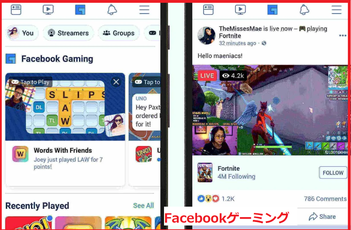 「Facebookゲーミング」の使い方!ゲーム配信についても解説!
「Facebookゲーミング」の使い方!ゲーム配信についても解説! 【Twitch】PC版ゲーム配信アプリ「Twitch Studio」を発表!
【Twitch】PC版ゲーム配信アプリ「Twitch Studio」を発表! 【初心者向け】ニコ生のゲーム配信のやり方をくわしく解説!
【初心者向け】ニコ生のゲーム配信のやり方をくわしく解説!










